| 일 | 월 | 화 | 수 | 목 | 금 | 토 |
|---|---|---|---|---|---|---|
| 1 | 2 | 3 | 4 | |||
| 5 | 6 | 7 | 8 | 9 | 10 | 11 |
| 12 | 13 | 14 | 15 | 16 | 17 | 18 |
| 19 | 20 | 21 | 22 | 23 | 24 | 25 |
| 26 | 27 | 28 | 29 | 30 | 31 |
- win32com
- 파이썬3
- 오피스
- Excel
- 파이썬
- 엑셀
- 파이썬GUI
- Android
- pythongui
- 문자열
- 파워포인트
- 안드로이드
- matlab
- git
- 윈도우10
- pandas
- pyqt5
- Windows10
- Windows11
- Outlook
- python
- python3
- windows
- office
- 아웃룩
- 깃
- 윈도우11
- 비주얼베이직
- html
- VBA
Appia의 IT세상
[깃, Git] 깃(git) Repository 초기화 하기(feat. git status) 본문
[깃, Git] 깃(git) Repository 초기화 하기(feat. git status)

앞선 포스팅에서는 git repository에 대해서 살펴보았습니다. 앞선 포스팅에서 git repository에 대해서 정의할 때에, 하나의 작업공간, 즉 하나의 저장소라고 간단히 정의를 하였습니다. 그래서 이번 포스팅에서는 현재 작업 하고 있는 공간에 대해서 git repository로 정의하는 방법에 대해서 살펴보고자 합니다.
[깃, Git] Git 기본개요, VCS란? Git과 GitHub의 차이
[깃, Git] Git 기본개요, VCS란? Git과 GitHub의 차이
[깃, Git] Git 기본개요, VCS란? Git과 GitHub의 차이 앞서 포스팅에서 Git의 기본 명령어에 대해서 포스팅을 했었습니다. 원래라면, 이번 포스팅을 가장 먼저 포스팅을 해야했었는데, 미처 생각 못했던
appia.tistory.com
우선 초기화를 하기 앞서서, 깃(git)의 상태를 보는 명령어에 대해서 살펴보도록 하겠습니다.
$ git status위의 명령어를 입력하면, 현재 repository의 상태를 확인할 수 있습니다. 물론, repository가 없는 경우도 명시를 해줍니다. 그럼 일단, 위의 명령어를 입력해보도록 하겠습니다.
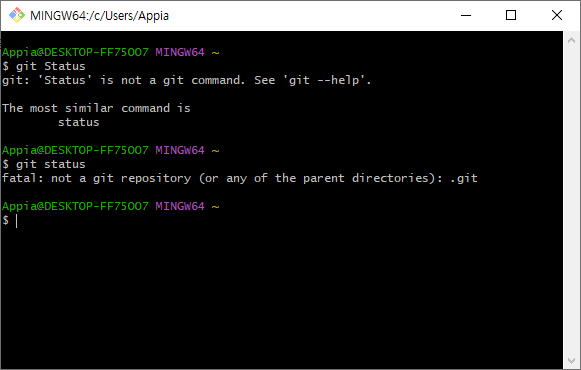
위에서 처음에 git Status를 입력하였습니다. 이 경우에 없는 명령어로 나타납니다. 맞습니다. git 명령어들의 입력시에 대소문자를 구별하셔야 합니다. 그래서 상기와 같이 git status를 입력하였습니다. 다음과 같은 결과가 나타났습니ㅏㄷ.
fatal: not a git repository (or any of the parent directories): .git현재 디렉토리에 repository가 없는 것을 나타내고 있습니다. 그럼 이제, 저희가 하나의 폴더를 생성하여 그 폴더에 repository를 초기화하도록 해보겠습니다.
일단 저의 경우 이전에 예시를 위해서 만들어 놓은 "Comand_Exam"폴더로 이동하도록 하겠습니다.
$ cd Comand_Exam그리고 나서, 현재 해당 디렉토리에 repository가 있는지에 대해서 위에서 살펴본 git status 명령어를 통해서 살펴보겠습니다.
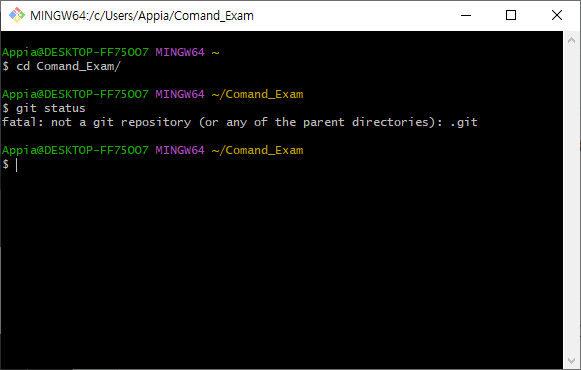
그 결과는 위에서 보이는 바와 같이 현재 해당 하는 폴더에 git repository가 없다는 것을 확인할 수 있었습니다. 그럼 여기에서, 이제 현재 폴더에 repository를 초기화 하는 방법에 대해서 살펴보겠습니다. 방법은 매우 간단합니다. 다음 명령어를 입력하는 것입니다.
$ git init위의 명령어를 입력하면, 다음과 같은 결과문이 bash창에 나타납니다.
Initialized empty Git repository in C:/Users/Appia/Comand_Exam/.git/그리고 나서, git status를 입력하면, 이전 repository가 없을 때와 다른 부분을 확인할 수 있습니다.
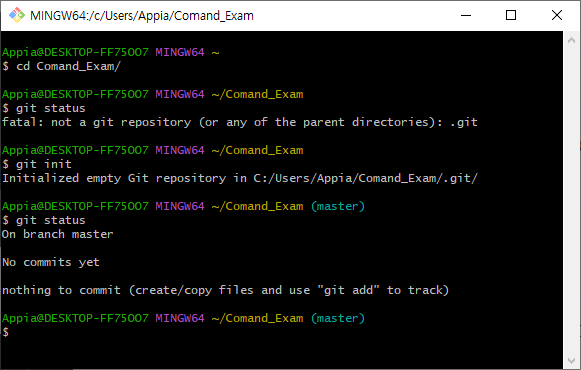
위와 같이 다른 부분을 확인할 수 있습니다. 물론, git init 이후에도 현재 폴더 후에 "(master)"부분이 추가된 것을 확인할 수 있었습니다. 이와 같은 방법으로 repository에 대해서 초기화를 할수 있습니다. 그럼 repository를 초기화 한 후에 폴더 상에는 어떤 변경이 있을까요? 저는 "ls"명령어를 입력하여, 현재 폴더의 변화를 확인하고자 하였습니다.
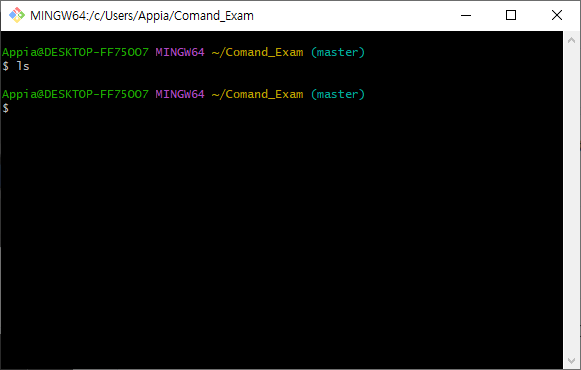
보여지기에는 아무런 변화가 없습니다. 하지만, 실제로는 .git 폴더가 생성이 됩니다. 이 부분이 숨겨져 있을 뿐입니다. 그래서 "ls -a"명령어를 입력하여 현재 숨겨져 있는 폴더들 또한 출력이 되게 하였습니다. 그랬더니, 하기와 같이 .git/ 부분이 생성이 된것을 확인할 수 있었습니다.
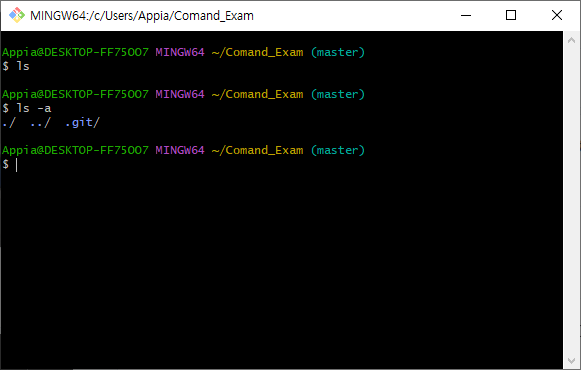
여기에서 해당 폴더로 이동하여 어떤 내용이 있는지 살펴보니, 다음과 같은 내용으로 구성이 되어 있었습니다.
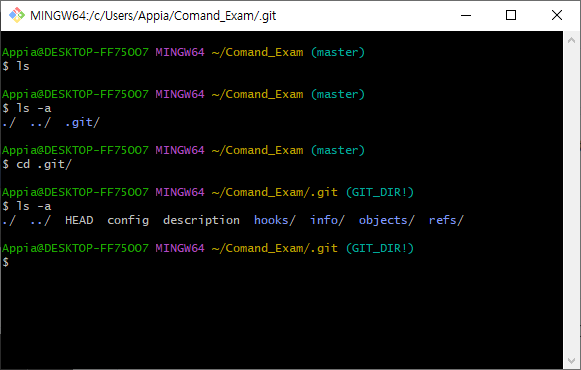
물론, 해당 부분에 대해서는 정확하게 다 알지는 못하지만, 이런 부분들이 생성이 되었다는 것을 확인할 수 있었습니다. 이와 같은 방법으로 git을 초기화 할 수 있습니다. .git 폴더 내용을 삭제한다면, git repository를 초기화한 거 또한 삭제가 됩니다.
그러면, 처음 작업을 하실 때에 실수할 수 있는 부분에 대해서 이야기를 해보고자 합니다.
* repository로 설정되어 있는 폴더의 하위 폴더를 git init을 통하여 새로운 repository 초기화 하지 않습니다.
-> 실제, repository로 설정이 되어 있다면, 하위폴더의 모든 내용까지 추적을 합니다. 이 경우에 나중에 각 repository 간의 문제가 발생할 여지가 충분합니다. 따라서, 이 부분에 대해서는 반드시 주의가 필요로 합니다.
[깃, Git] 깃(Git) Bash 기본명령어(폴더 생성 삭제, 파일 생성 삭제)
[깃, Git] 깃(Git) Bash 기본명령어(폴더 생성 삭제, 파일 생성 삭제)
[깃, Git] 깃(Git) Bash 기본명령어(폴더 생성 삭제, 파일 생성 삭제) 앞선 포스팅에서는 소스트리(Source Tree)을 다운로드 받고 설치하는 방법에 대해서 포스팅을 했습니다. 실제, 많은 사람들은 GUI기
appia.tistory.com
이번 포스팅에서는 [깃, Git] 깃(git) Repository 초기화 하기(feat. git status)라는 주제로 포스팅을 해봤습니다. 실제 이 부분에 대해서 git을 사용하셨더라도, 익숙하지 않은 분들이 많습니다. 하지만, 이 부분을 토대로, 보다 한발짝 앞서 나갈 수 있을 것이라고 생각합니다. 혹 궁금하신 점이나 문의 사항이 있으시면 언제든지 댓글 및 방명록에 글 남겨주시길 바랍니다.
'Development > GIT' 카테고리의 다른 글
| [깃, Git] Git의 GUI Client를 이용한 Commit(feat. SourceTree) (0) | 2023.11.14 |
|---|---|
| [깃, Git] Git 공식 문서 및 Pro Git 책 내용 보기 (0) | 2023.11.11 |
| [깃, Git] Git Commit 개념 및 Workflow(깃 커밋 워크플로우) (0) | 2023.11.08 |
| [깃, Git] Git 기본개요, VCS란? Git과 GitHub의 차이 (0) | 2023.11.06 |
| [깃, Git] 깃(Git) Bash 기본명령어(폴더 생성 삭제, 파일 생성 삭제) (0) | 2023.11.03 |




